ATEM MiniまたはATEM Mini Proでピクチャインピクチャ表示ができます。初期設定状態では、ピクチャインピクチャの枠のサイズが小さいため大きくして位置を調整したいことがあります。
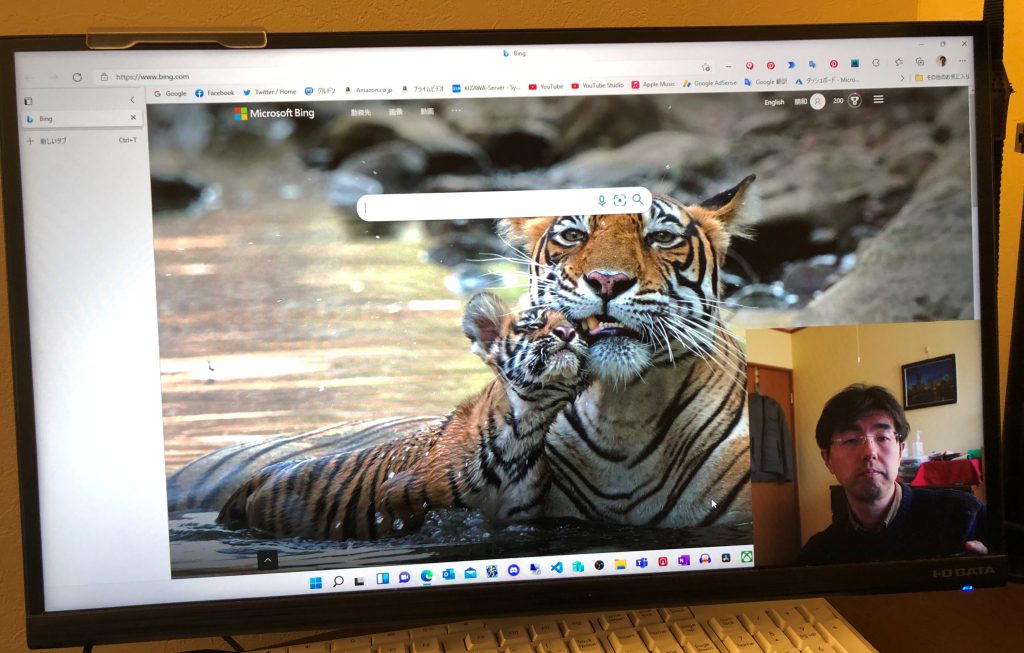
ATEM Software Controlを起動します。下記の操作をします。
- 画面下のメニューから「スイッチャー」を選択します。
- 画面右上のメニューから「パレット」を選択します。
- 「アップストリームキー」を選択して、その下のメニューから「DVE」を選択します。
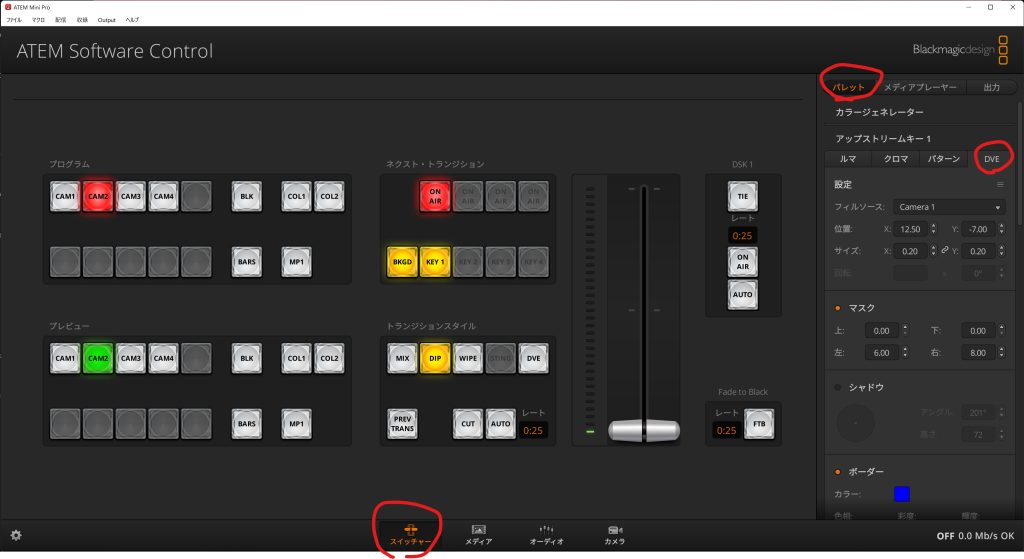
設定の下に位置とサイズという項目がありますので、ここで好きなピクチャインピクチャのサイズと位置を調整してください。大きめにサイズを取りたいときはサイズを下記のように0.5くらいにするといいようです。位置ですが、上下(▽△)のボタンではぴったりに調整できませんので、画面を見ながら数値を直接入力して調整してください。下記の設定が、ちょっと大きめのサイズになります。
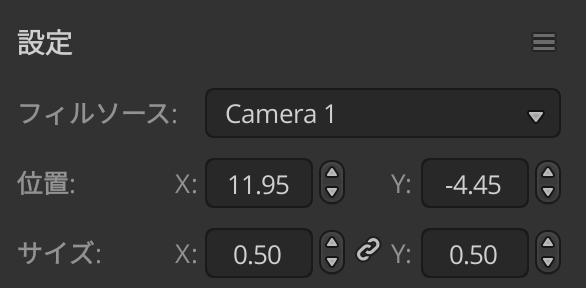
サイズ 0.5×0.5で、位置を X : 11.95、Y : -4.45 にした場合。

もう少し小さいほうがいい場合はサイズ0.35で位置は X : 13.19、Y : -5.85くらいにするとちょうどいいと思います。
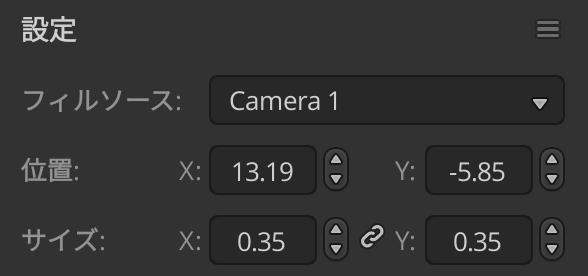
こんな感じになります。
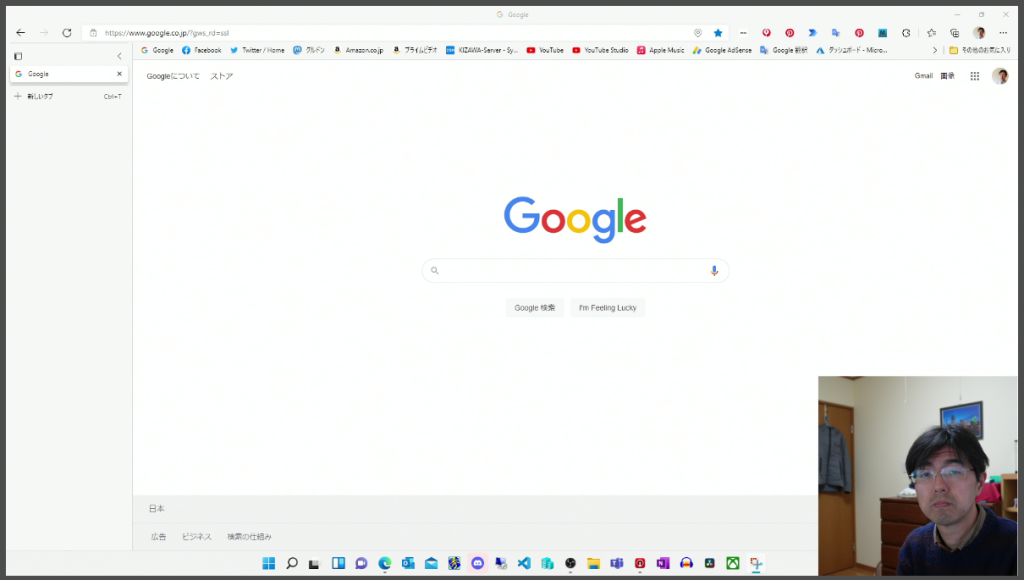

コメント